Как исправить ошибку «HTML5 video file not found»?
При просмотре потокового видео на том или иной веб-сайте некоторые пользователи натыкаются на ошибку «HTML5 video file not found». Ее появление означает, что задействованный браузер не поддерживает кодеки формата HTML5 либо для него не были установлены соответствующие видеокодеки.
Что вызывает появление ошибки «HTML5 video file not found»
Можно выделить две основные причины:
- Проблемы на стороне ресурса. Ошибка видео HTML5 возникает при попытке просмотра видео, встроенного в веб-страницу. В основном это проблема бэкенда сайта, и устраняется она разработчиком сайта.
- Проблемы на стороне браузера. Сюда можно отнести неподдерживаемые кодеки, несовместимость HTML5 с конкретным обозревателем, кэш и куки, препятствующие нормальному воспроизведению видео.
Решение ошибки «HTML5 video file not found»
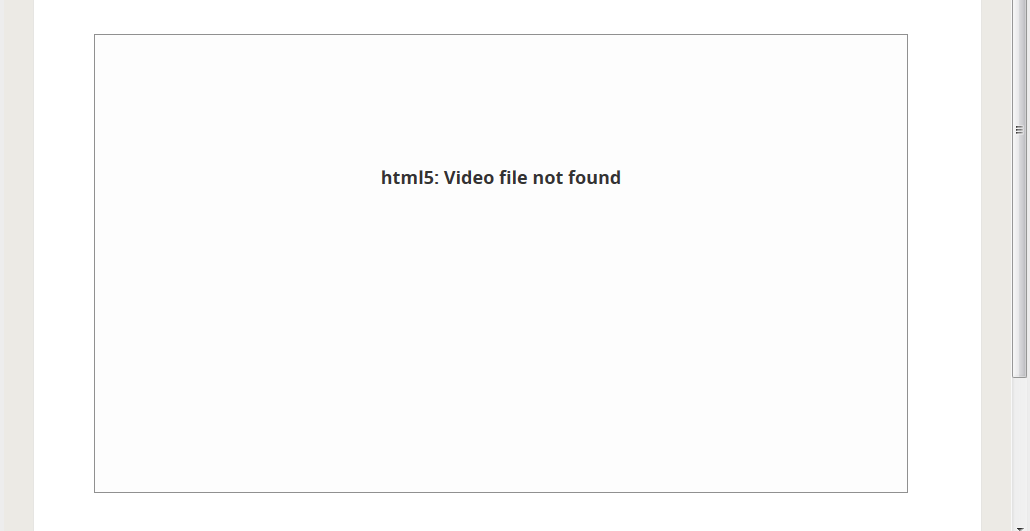
Как правило, рассматриваемая ошибка решается в несколько шагов:
- Обновите свой браузер. Не все веб-браузеры поддерживают видео в формате HTML5. Убедитесь, что вы используете обновленную версию. Популярные версии браузеров, которые поддерживают HTML5:
Google Chrome Internet Explorer Mozilla Firefox Safari Opera Версия 25, частичная поддержка Версия 9 и 11 Версия 2 по 20, частичная поддержка Версия 3.1 по 6, частичная поддержка Версия 10.1 по 12.1, частичная поддержка Версия 56 и выше, полная поддержка Версия 49 и выше, полная поддержка Версия 9 и выше, полная поддержка Версия 34 и выше, полная поддержка - Удалите кэш и куки. В большинстве случаев помогает очистка кэша и файлов cookie в браузере.
- Откройте Chrome и нажмите на ••• в правом верхнем углу.
- Перейдите в «Настройки» → «Дополнительно» → «Конфиденциальность и безопасность» → «Очистить данные просмотра».
- Выберите и установите флажки: «История просмотров», «История загрузок», «Файлы cookie и другие данные сайта» и «Кэшированные изображения и файлы».
- Чтобы очистить весь кэш, выберите «Все время» в ниспадающем списке.
- Нажмите «Очистить данные».
- Деактивируйте аппаратное ускорение. Когда вы отключаете аппаратное ускорение, обработкой графических файлов будет заниматься только ГП (графический процессор) вашего ПК. Это снижает нагрузку на браузер и может исправить ошибки видео HTML5.В Google Chrome можно отключить аппаратное ускорение, выполнив следующие действия:
- Нажмите на ••• в правом углу Google Chrome/
- Перейдите в «Настройки» → «Дополнительно» → «Система».
- Отключите опцию «Использовать аппаратное ускорение, когда оно доступно».
- Перезапустите Chrome.
Теперь попробуйте просмотреть видео в браузере. Он не должен выдавать ошибку «HTML5 video file not found».
Остались вопросы по теме? Оставляйте их в комментариях!
Подписаться
0 комментариев